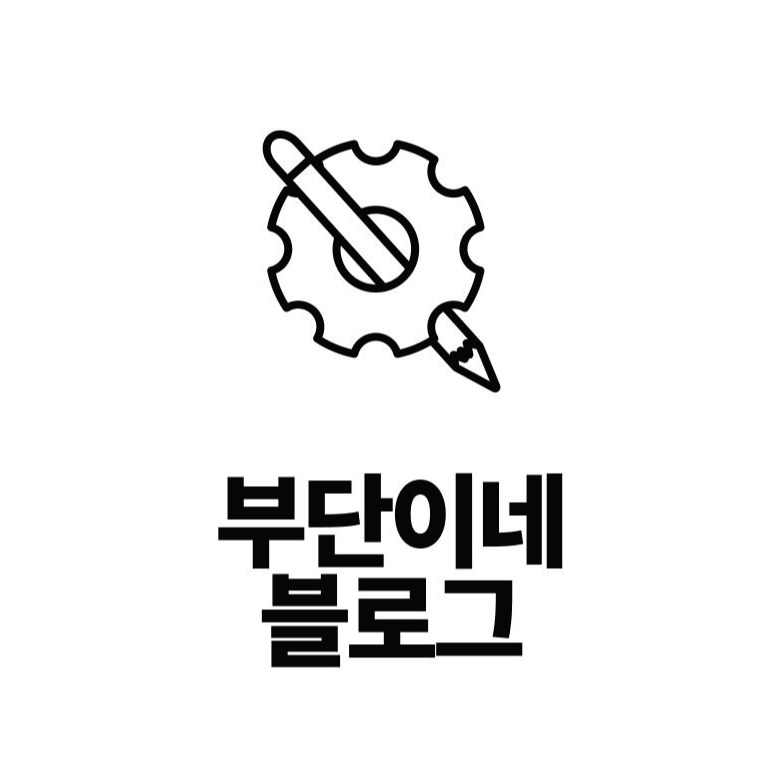[Anaconda] Jupyter notebook 사용법
[Anaconda] Jupyter notebook 사용법
「Jupyter notebook은 웹에서 코드 작성 및 관리를 쉽게 할 수 있도록 해주는 툴입니다.」 ※Anaconda가 이미 설치된 컴퓨터를 기준으로 설명해드리고 있습니다※ - Anaconda 설치 방법은 여기를 클릭해 주세요! - 장점: C, JavaScript, Python 등 여러 가지 언어를 이용할 수 있다. Anaconda의 가상 환경과 함께 사용해 필요한 라이브러리들을 간단히 불러와 사용할 수 있다. Markdown이 사용 가능하여 코드 작성 후에 설명을 간편하고 예쁘게 달 수 있다. 실행 방법: Anaconda Prompt를 열고 코드가 있는 파일로 이동 후에 Jupyter notebook 명령어를 실행한다. - 1. Anaconda Prompt를 Window 검색에 입력합니다. - 2. ..
「아나콘다의 명령어들」 conda --version 아나콘다의 버전을 확인합니다. conda update conda 아나콘다를 업데이트 해줍니다. conda create -n "가상 환경 이름" "설치할 라이브러리(버전)" ex) conda create -n test1 python=3.7.1 가상환경을 생성해줍니다. conda activate "가상환경이름" 해당 가상환경을 활성화해줍니다. conda deactivate "가상환경이름" 해당 가상환경을 비활성화해줍니다. conda info --envs 가상환경의 목록을 출력합니다. pip install "라이브러리 이름" conda install "라이브러리 이름" ex) pip(conda) install numpy !conda activate "환경이름..
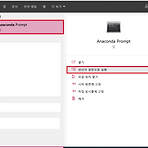 [Anaconda] 환경 만들어보고, 라이브러리 다운받기
[Anaconda] 환경 만들어보고, 라이브러리 다운받기
「가상 환경을 만들어야 하는 이유?」 가상 환경을 만들지 않아도 base 자체에 라이브러리를 다운로드할 수 있습니다. 그렇다면 왜 굳이 가상 환경에 라이브러리를 다운로드하여야 할까요? 제 생각엔 base에 라이브러리를 죄다가 깔다가는 충돌이 나는 경우도 있고, 자신이 하려는 작업이 옛 버전에서만 지원되는 경우도 있기 때문일 것 같습니다. 1. 먼저 환경이 들어갈 가상 폴더를 하나 만들어줍니다. anaconda prompt를 활용해 폴더를 생성 윈도우 검색창에 anaconda prompt검색 후 관리자 권한으로 실행 순서대로 명령어를 사용하여 폴더를 생성 명령어 = cd/ -> mkdir "폴더이름" -> cd "폴더이름" * 아직 창을 닫지 말아주세요 2. 가상 환경을 설정해 봅시다. 다음 명령어를 입력..
 [가상환경]Anaconda 다운로드 해보기
[가상환경]Anaconda 다운로드 해보기
1. anaconda란? 「 Python 기반의 오픈 소스를 모아둔 개발 플랫폼 」 데이터 사이언스 및 머신 러닝 라이브러리가 존재하기 때문에 작업하던 도중 쉽게 라이브러리를 받을 수 있는 편리함을 제공한다. 2. 설치 방법 아나콘다 홈페이지 에 접속합니다. 다운로드 버튼을 클릭하십시오. 3. Next를 누르고 I Agree를 누른 후 선택하십시오. 4. 다음으로 경로를 설정해 줍니다. 5. 옵션을 선택하십시오. 6. 설치하시면 됩니다!
- Total
- Today
- Yesterday
- 코드업
- 2022.02.05
- 꿈두레
- 아나콘다
- Codeup
- django
- JavaScript
- 티처블 머신
- 1251
- SMTP
- Anaconda
- 1255
- Python
- 타이탄의도구들
- 1253
- 주석
- 도전
- 컨트롤타임
- 바닐라 javascript
- 사칙연산
- pygame
- 1252
- 1254
- 문제풀이
- notion api
- promise반환
- 크롤링
- 바닐라 js
- localstorage
- 코드설명
| 일 | 월 | 화 | 수 | 목 | 금 | 토 |
|---|---|---|---|---|---|---|
| 1 | 2 | 3 | 4 | 5 | 6 | 7 |
| 8 | 9 | 10 | 11 | 12 | 13 | 14 |
| 15 | 16 | 17 | 18 | 19 | 20 | 21 |
| 22 | 23 | 24 | 25 | 26 | 27 | 28 |
| 29 | 30 |